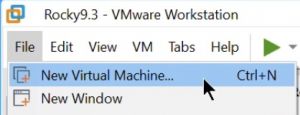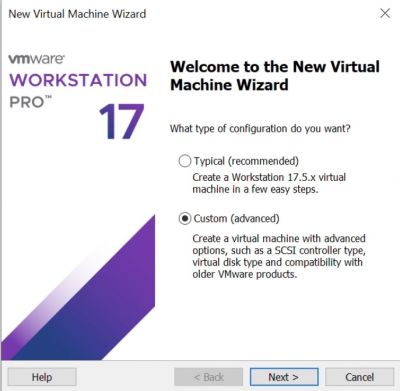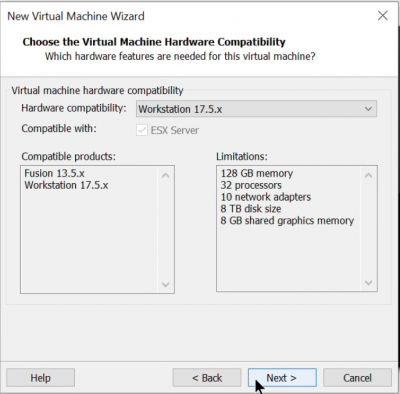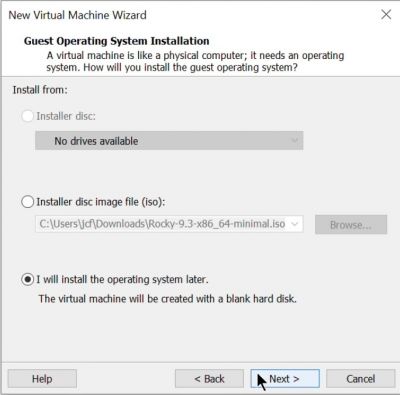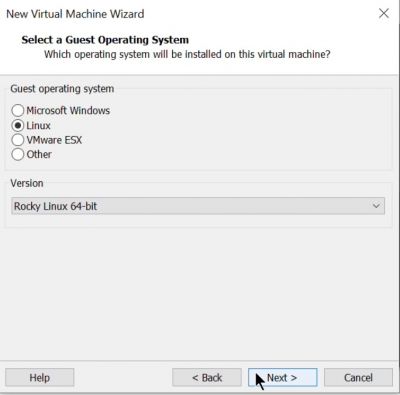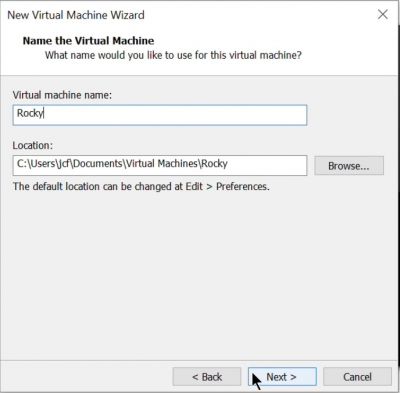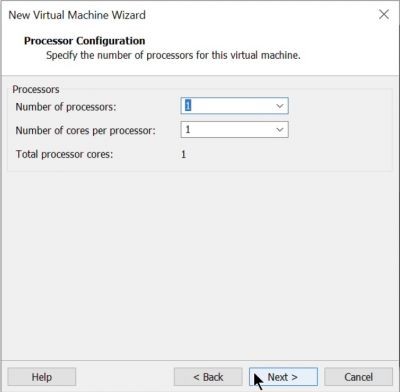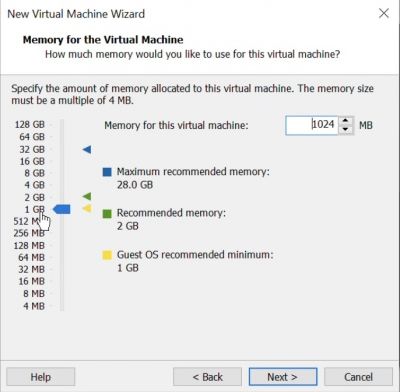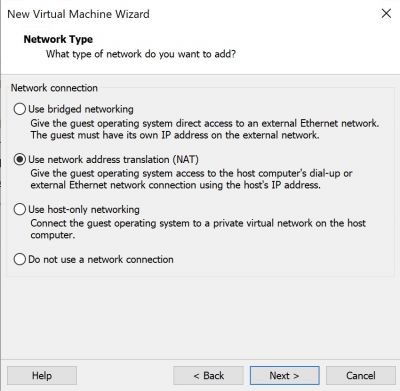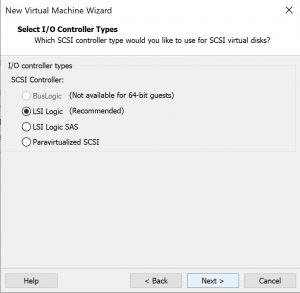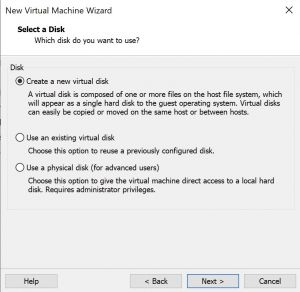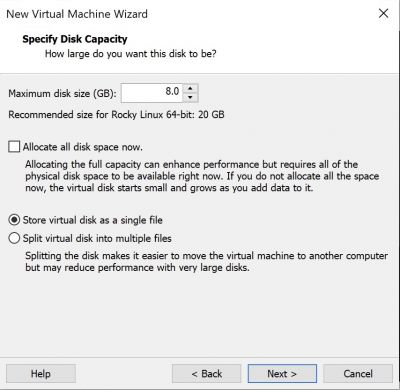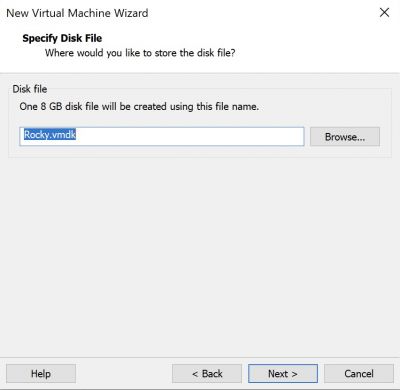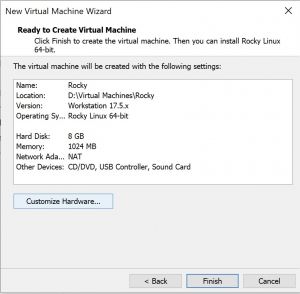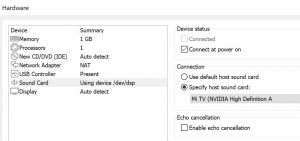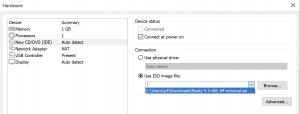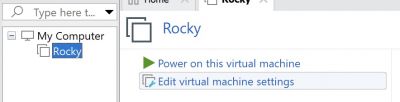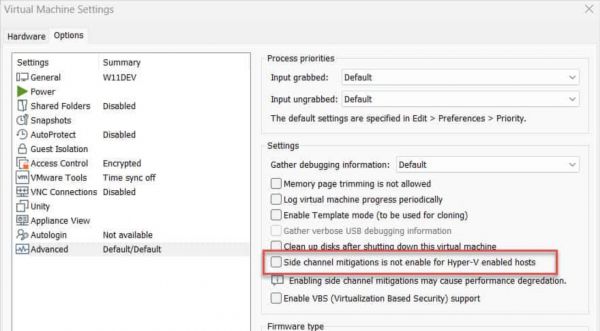Vmware create vm
Nous allons créer une machine virtuelle pour Rocky Linux qui sera en NAT.
puis :
|
Cliquez sur File → New Virtual Machine |
Choisissez l'installation custom qui permet de choisir plus d'options |
|
Sur cet écran ne touchez rien ! |
Choisissez la dernière option pour éviter que VmWare ne fasse quoique ce soit pendant l'installation |
|
Ici choisissez Linux et Rocky 64 bits |
Le plus important : un nom pour votre machine virtuelle ! |
|
Vous pouvez choisir plus si vous voulez mais 1 cpu et 1Gb de RAM suffissent largement. | |
|
N'hésitez pas à faire un tour sur la partie réseau pour voir les différents montage. Nous allons choisir NAT. |
|
Les trois écrans suivants, vous pouvez cliquer sur Next | ||
|
8Go suffisent et n'oubliez pas de sélectionner Store virtual disk as a single file |
Ici vous pouvez choisir le nom du disque dur... cliquez sur Next :) |
|
Cliquez sur Customize Hardware |
Supprimez la carte son (pas besoin) |
Sélectionnez l'ISO de Rocky |
Vous pouvez finir la personnalisation et cliquez sur Finish. Avant de lancer la machine virtuelle, vérifiez que vous n'avez pas la side channel mitigations :
|
Allez dans les options de la machine virtuelle |
Cochez la case dans les options avancées |
Vous êtes prêt à lancer votre machine virtuelle !